
¿Por qué no puedo ver mis fotos en mi galería? Arréglalo y recupera imágenes

Las fotos son parte de nuestras vidas, ya que nos ayudan a recordar hermosos momentos que tuvimos. Si tienes personas queridas a kilómetros de distancia, compartir estas fotos con ellas seguramente será la mejor manera de hacerles sentir como si estuvieran allí.
Pero, ¿por qué no puedo ver mis imágenes en mi aplicación Galería? Recientemente, Android usuarios se han estado haciendo estas preguntas y parece que no pueden entender por qué y cómo. Imagínese, después de tomar todas esas buenas instantáneas, de repente, parece que falta todo. Esto puede ser un gran golpe.
Sin embargo, hemos decidido sumergirnos en él y descubrir por qué es posible que no vea sus imágenes en la aplicación Galería. Con suerte, podrá determinar si se trata de un error de su parte o de un problema con Android en sí y podrá solucionarlo en consecuencia.
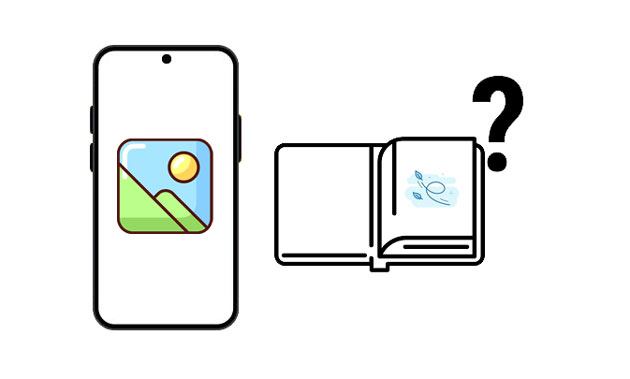
Si su galería de Android no muestra imágenes, varias razones subyacentes lo están causando. Entre las muchas razones, las más probables son:
Hay cachés en su Android: Las cachés son solo archivos temporales que su dispositivo ha creado y genera constantemente a medida que lo usa. Se deben a errores del sistema y no a errores de programa, y suelen ocupar mucho espacio, lo que puede hacer que no veas tus fotos.
Tus fotos se guardan como un archivo .nomedia: Un archivo ".nomedia" es un archivo en blanco que se encuentra dentro de la extensión de carpeta llamada '.nomedia'. Si se encuentran, el sistema Android ignora los archivos de imagen y no los muestra en la aplicación Galería.
Además, es posible que no pueda ver las fotos de la Galería debido a ataques de malware, errores de actualización, errores o eliminación accidental de las imágenes.
Ahora que conoce la posible causa de que la galería no muestre imágenes, es hora de que lo guiemos a través de las soluciones para solucionar el problema. Empecemos ahora.
Si tiene la costumbre de cerrar su aplicación Galería después de tomar una foto, es posible que se sorprenda si intenta abrirla nuevamente y no encuentra imágenes disponibles. A veces, la cámara se congela mientras se toman fotografías, y cerrarla inmediatamente puede provocar un problema de "falta de imágenes". Por lo tanto, asegúrese de mantener la cámara activa mientras toma sus fotos.
A veces, su dispositivo Android oculta los archivos que se supone que no deben verse. Los archivos ocultos son solo una parte del sistema y no parecen tener problemas cuando existen solos.
Debe habilitar la opción Mostrar archivos ocultos si desea ver sus archivos de imagen en la Galería. A continuación te explicamos cómo puedes hacerlo:
Paso 1: Dirígete al Administrador de archivos en tu teléfono Android .
Paso 2: Pulsa en Más opciones.
Paso 3: Vaya a Configuración, luego busque la opción Mostrar archivos ocultos y actívela.

Lea también:
Recuperar fotos borradas de la tarjeta SD en Android teléfono [Solucionado]
Cómo recuperar archivos borrados de Android [Marvelous]
Tal vez guardaste tus imágenes en la carpeta .nomedia sin saberlo. Intente eliminar la carpeta o cambiarle el nombre, que es una solución factible para hacer que sus imágenes sean visibles en la Galería.
Paso 1: Abra la aplicación Administrador de archivos en su teléfono Android .
Paso 2: Encuentre dónde están las imágenes que desea mostrar.
Paso 3: Dirígete a la carpeta y nombra el archivo . nomedia nuevamente, o puedes borrarlo. Reinicie el dispositivo Android y vuelva a buscar las fotos en su Galería.

Si el álbum está oculto, es obvio que no verá fotos en la aplicación Galería. Así que muestra el álbum haciendo esto:
Paso 1: Abra la aplicación Galería en su dispositivo Android .
Paso 2: Toque el menú de tres puntos o la opción Más .
Paso 3: Toque la opción Ocultar o Mostrar álbumes y active la opción Mostrar álbumes ocultos .

Supongo que necesitas: Puede hacer una copia de seguridad de sus fotos desde su teléfono Android a su PC Windows con facilidad. Siempre que necesite las imágenes, puede restaurarlas directamente.
Con el tiempo, la aplicación Galería obtendrá más caché, como álbumes, iconos, arte o imágenes en miniatura no deseadas, lo que puede bloquear o dañar la aplicación Galería. Esto, a su vez, hará que las imágenes no se muestren en su Galería con solo cuadrados negros o grises. Por lo tanto, asegúrese de eliminar el caché en su aplicación Galería haciendo esto:
Paso 1: Ve a Configuración en tu dispositivo. Desplácese hacia abajo y busque la opción Aplicaciones .
Paso 2: Desplácese hacia abajo y seleccione la opción Galería de la lista.
Paso 3: Vaya a Almacenamiento y haga clic en Forzar detención para cerrar la aplicación si está congelada o dañada.
Paso 4: Haga clic en el botón Borrar caché para eliminar la caché . Una vez hecho esto, reinicie su dispositivo Android y verifique si las imágenes aparecerán en su aplicación Galería.

Más información: ¿Por qué desaparecieron mis mensajes de texto de mi teléfono Android? Con esta guía confiable, puede reparar su dispositivo sin esfuerzo.
Si aún no puede ver las imágenes en la Galería después de eliminar el caché, podría ser el momento de intentar desactivar la función Agrupación de imágenes. La función de agrupación de imágenes suele reunir fotos similares. Por lo tanto, lo más probable es que las imágenes que está buscando se pierdan en el grupo. Por lo tanto, asegúrese de apagarlo.
Existe una alta probabilidad de que su Galería no muestre imágenes debido a ataques de virus. Por lo tanto, desinstalar e instalar la aplicación probablemente resolverá el problema. Los siguientes pasos lo ayudarán a desinstalar la aplicación Gallery de su dispositivo Android .
Paso 1: Dirígete a Configuración en tu dispositivo Android . Toque la opción Aplicaciones > Administrar aplicaciones .
Paso 2: Busque la aplicación Galería en la lista de todas las aplicaciones y haga clic en ella para abrirla. Luego desinstálelo a través del botón de desinstalación en la parte superior de la pantalla.
Paso 3: Vaya a Google Play Store, busque la aplicación Galería y haga clic en la opción Instalar para instalarla nuevamente.

Nota: En la mayoría de los teléfonos Android no rooteados, no puede desinstalar directamente las aplicaciones preinstaladas, como la aplicación Galería integrada. Por lo tanto, si no puede ver el icono "Desinstalar" en la configuración de la Galería, instale una aplicación de galería de terceros desde la App Store.
¿Has borrado accidentalmente fotos de tu dispositivo Android? No se preocupe en absoluto, ya Coolmuster Lab.Fone for Android puede recuperar fotos eliminadas del almacenamiento interno de su teléfono Android o tarjeta SD con simples clics.
Esta maravillosa herramienta de recuperación de datos Android le permite recuperar diferentes tipos de datos, incluidas fotos, videos, registros de llamadas y fotos de contactos, desde su dispositivo Android . Dado que el programa es compatible con miles de dispositivos Android , no hay necesidad de preocuparse por problemas de compatibilidad.
Lo que este programa puede hacer por usted:
1. Recupere las fotos eliminadas de su memoria interna Android sin copia de seguridad.
2. Restaure sus videos, imágenes, canciones y otros archivos multimedia eliminados desde una tarjeta SD sin copia de seguridad.
3. Haga una copia de seguridad de los archivos eliminados o existentes desde su dispositivo Android a la computadora.
4. Le permite seleccionar las fotos que desea antes de la recuperación.
5. Alta tasa de éxito en la recuperación de datos eliminados.
Descargue este software de recuperación.
Recupere imágenes borradas de su teléfono Android a través de este software:
01Inicie la herramienta en una PC y haga clic en Android Recuperación de la lista. Luego, use un cable USB para conectar su dispositivo Android a la PC y asegúrese de que el modo de depuración USB esté habilitado en su teléfono móvil.
02Una vez hecho esto, espere a que se reconozca el dispositivo y seleccione la opción Fotos . A continuación, pulsa Siguiente para continuar. Seleccione Análisis profundo o Análisis rápido y haga clic en Continuar para escanear todas las imágenes eliminadas del dispositivo.

03Haga clic en la carpeta Fotos para abrir y obtener una vista previa de las imágenes para recuperar. Marque las imágenes y haga clic en Recuperar para restaurarlas en su computadora.

Estas son algunas de las mejores y más comunes soluciones para Android galería no muestra imágenes. Si descubre que las imágenes se eliminaron accidentalmente, tiene Coolmuster Lab.Fone for Android que pueden ayudarlo a restaurar esas imágenes eliminadas con unos pocos clics sin problemas.
Artículos relacionados:
¿Las fotos del iPhone no aparecen en la PC? ¡Soluciones rápidas aquí! (Windows y Mac)
Cómo transferir fotos de la tarjeta SD al iPhone de 4 maneras útiles [Guía definitiva]
[Resuelto] 5 formas de convertir HEIC a JPG en Google Photos
¿Las fotos no se transfirieron al nuevo iPhone? Resuélvelo con soluciones sencillas





